1. Lợi ích khi chia sẻ dữ liệu bằng Notion
Việc chia sẻ dữ liệu bằng Notion cho những thành viên khác trong nhóm học tập, hoặc đơn giản là cho bạn bè, người thân trong gia đình có thể đem lại rất nhiều điều thú vị và lợi ích cho bạn và mọi người.
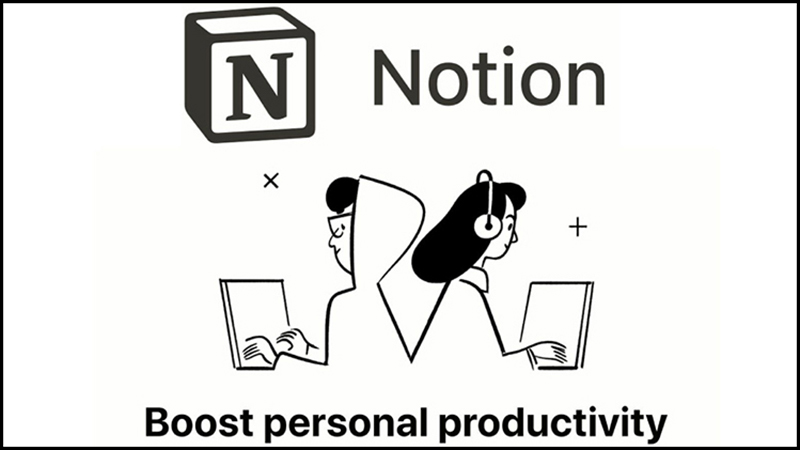
Việc chia sẻ dữ liệu cho người khác đem lại cho bạn nhiều lợi ích
Dưới đây là những lợi ích mà bạn có thể nhận được khi chia sẻ dữ liệu, thư mục bằng Notion trên điện thoại hoặc laptop với người khác.
- Dễ dàng học tập, chia sẻ bài tập.
- Làm việc nhóm hiệu quả hơn.
- Lên lịch làm việc nhóm trong học tập hoặc lên kế hoạch cho gia đình.
- Lưu giữ lại những kỷ niệm, khoảnh khắc cùng bạn bè và gia đình.
- Phân công, chỉ định công việc trong học tập và làm việc.
- Cho phép người khác nhận xét về bài làm, kế hoạch của bạn.
- Lưu giữ ghi chú của những buổi họp nhóm với bạn bè.
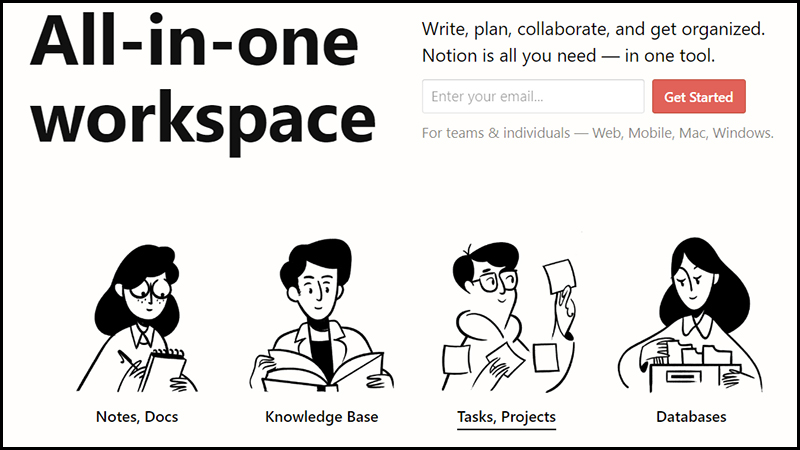
Những lợi ích của việc chia sẻ dữ liệu, thư mục bằng Notion
2. Chia sẻ dữ liệu cho tất cả mọi người bằng Notion
Lưu ý: Khi bạn chọn tính năng Share to web thì ai có liên kết sẽ thấy được dữ liệu mà bạn chia sẻ.
Để chia sẻ dữ liệu cho những người khác bằng Notion, hãy thực hiện các bước sau:
Bước 1: Chọn dữ liệu, thư mục mà bạn muốn chia sẻ với mọi người.
Bước 2: Chọn Share ở góc phải trên cùng giao diện Notion.
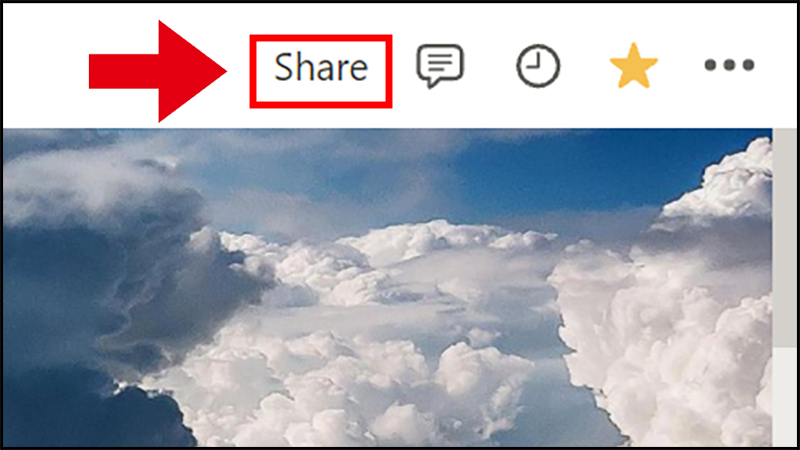
Chọn Share ở góc phải trên cùng giao diện Notion
Bước 3: Bật nút Share to web để mở tính năng chia sẻ qua website và chọn chế độ bạn muốn chia sẻ cho người khác.
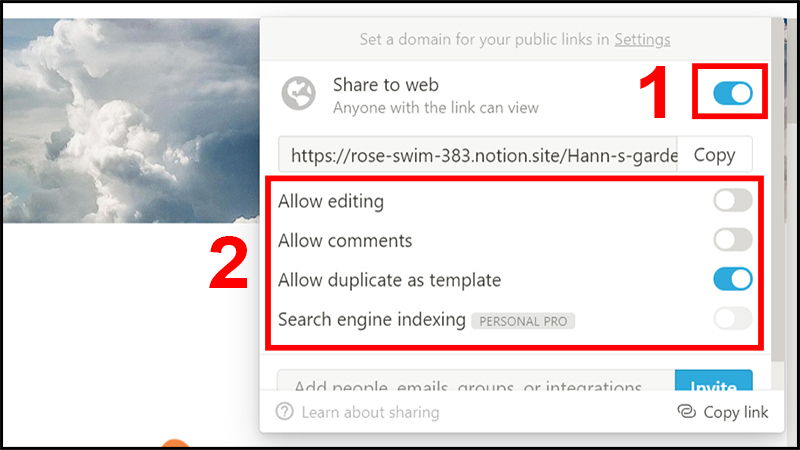
Bật nút Share to web và chọn chế độ bạn muốn chia sẻ
Lúc này, bạn sẽ thấy một số chế độ như sau:
- Allow editing: Bất kì tài khoản nào đã đăng nhập vào Notion và có đường liên kết tham gia sẽ có quyền chỉnh sửa dữ liệu, thư mục.
- Allow comments: Bất kì người dùng Notion nào có đường liên kết tham gia sẽ có quyền bình luận về dữ liệu, thư mục hay trang đã chia sẻ.
- Allow duplicate as template: Đây là chế độ cho phép người dùng khác nhân bản, hay còn gọi là sao chép thông tin mà bạn chia sẻ về trang của họ.
- Search engine indexing (PERSONAL PRO): Đây là chế độ chỉ có ở những tài khoản thu phí Personal Pro. Chế độ này giúp trang hay dữ liệu của bạn xuất hiện tại các kết quả trên thanh công cụ tìm kiếm.
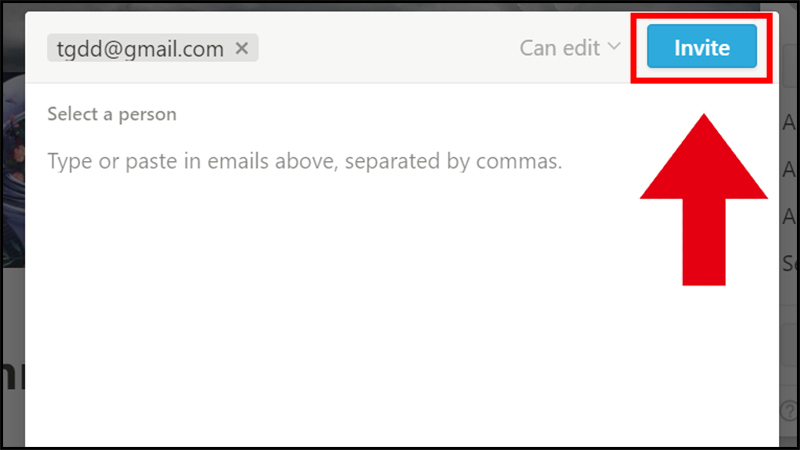
Tính năng Duplicate cho phép người dùng khác nhân bản trang của bạn
Bước 4: Chọn Copy để lưu đường dẫn dữ liệu, thư mục hiện tại > Dán đường liên kết vào nơi bạn muốn gửi.
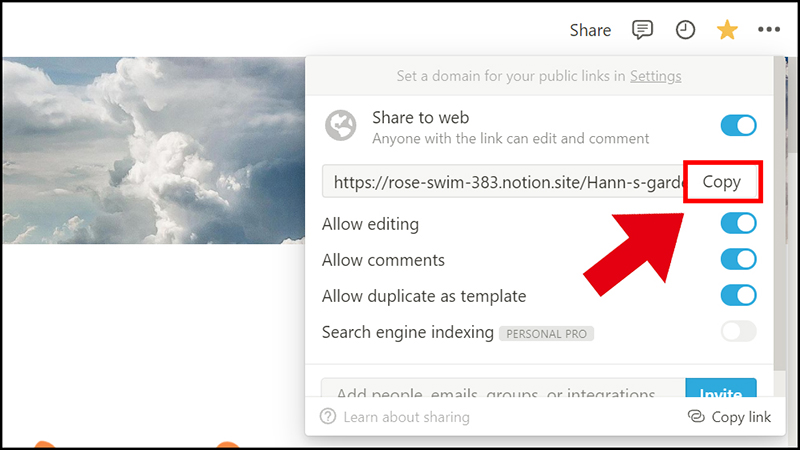
Chọn Copy để lưu đường dẫn và dán vào nơi bạn muốn chia sẻ
3. Cách chia sẻ dữ liệu bằng Notion có chọn lọc
Lưu ý:
- Với tính năng chia sẻ dữ liệu có chọn lọc trên Notion, bạn có thể thêm người, email, nhóm hoặc các thành phần khác tham gia vào dữ liệu hay thư mục bạn muốn chia sẻ.
- Chỉ những ai được mời mới có thể xem nội dung và đôi khi có thể bình luận hoặc chỉnh sửa dữ liệu.
Bước 1: Chọn dữ liệu, thư mục mà bạn muốn chia sẻ với người khác
Bước 2: Chọn Share ở góc phải trên cùng giao diện website Notion.
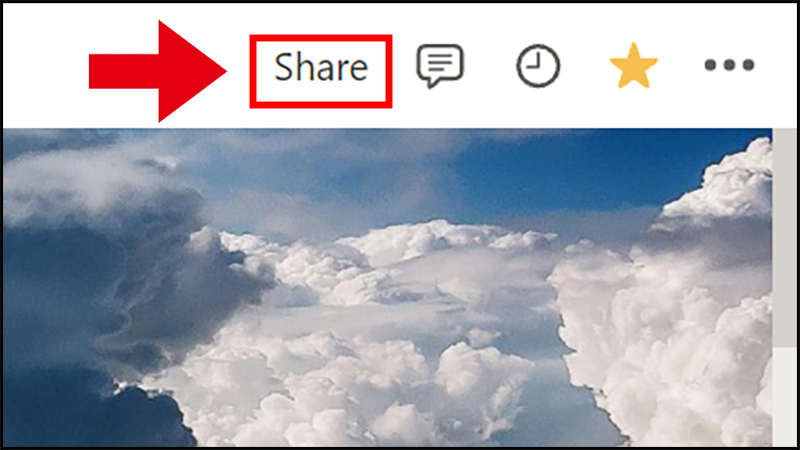
Chọn Share ở góc phải trên cùng giao diện website Notion
Bước 3: Bấm vào thanh Add peoples, emails, groups, or integrations.
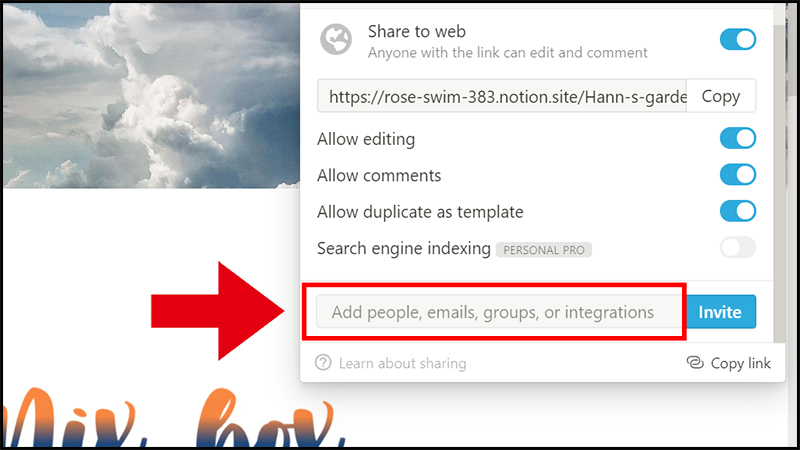
Bấm vào thanh Add peoples, emails, groups, or integration
Bước 4: Nhập tên, email hoặc nhóm mà bạn muốn chia sẻ dữ liệu, thư mục.
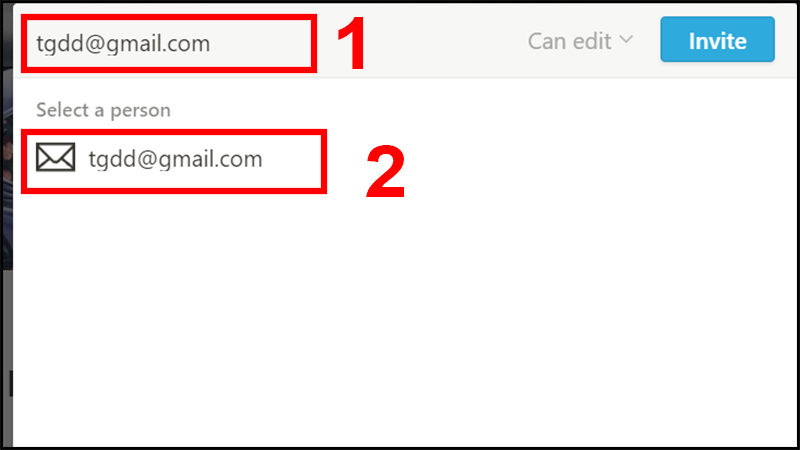
Nhập tên, email hoặc nhóm mà bạn muốn chia sẻ dữ liệu, thư mục
Bước 5: Bấm vào mũi tên xuống để thiết lập chế độ chia sẻ và sử dụng dữ liệu.
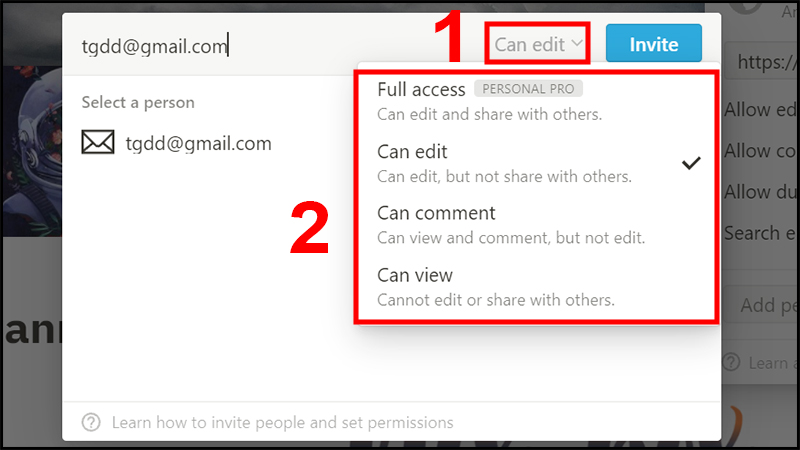
Bấm vào mũi tên xuống để thiết lập chế độ chia sẻ và sử dụng dữ liệu
Bạn có thể chọn 1 trong các chế độ sau:
- Can edit: Chế độ này cho phép người được mời có thể chỉnh sửa, bình luận nhưng không có quyền chia sẻ dữ liệu với người khác.
- Can comment: Người được mời tham gia chỉ có thể xem và bình luận, không có quyền chỉnh sửa hay chia sẻ với người khác.
- Can view: Người được mời tham gia chỉ có thể xem và không có quyền chỉnh sửa, bình luận hay chia sẻ với người khác.
- Full Access (PERSONAL PRO): Chỉ có tài khoản Personal Pro mới có thể sử dụng chế độ này. Đây là chế độ cho phép người được mời tham gia có thể chỉnh sửa hoặc chia sẻ dữ liệu cho người khác.
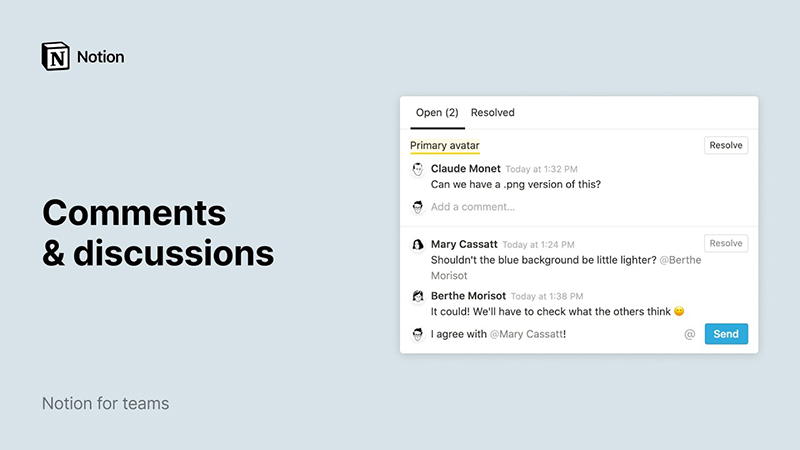
Chế độ Can comment cho phép người được mời bình luận trên trang
Bước 5: Nhấn Invite để chia sẻ dữ liệu, thư mục của bạn.
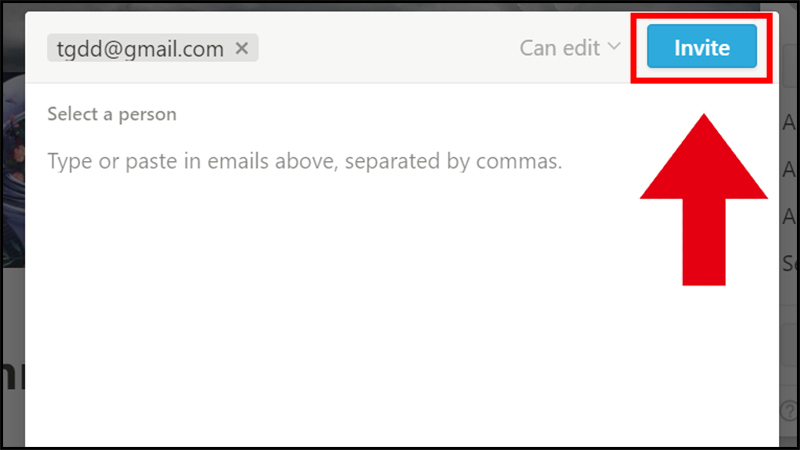
Nhấn Invite để chia sẻ dữ liệu, thư mục của bạn
Như vậy, bạn đã có thể chia sẻ dữ liệu cho bạn bè để dễ dàng học nhóm, thảo luận một cách hiệu quả. Chúc bạn thành công.